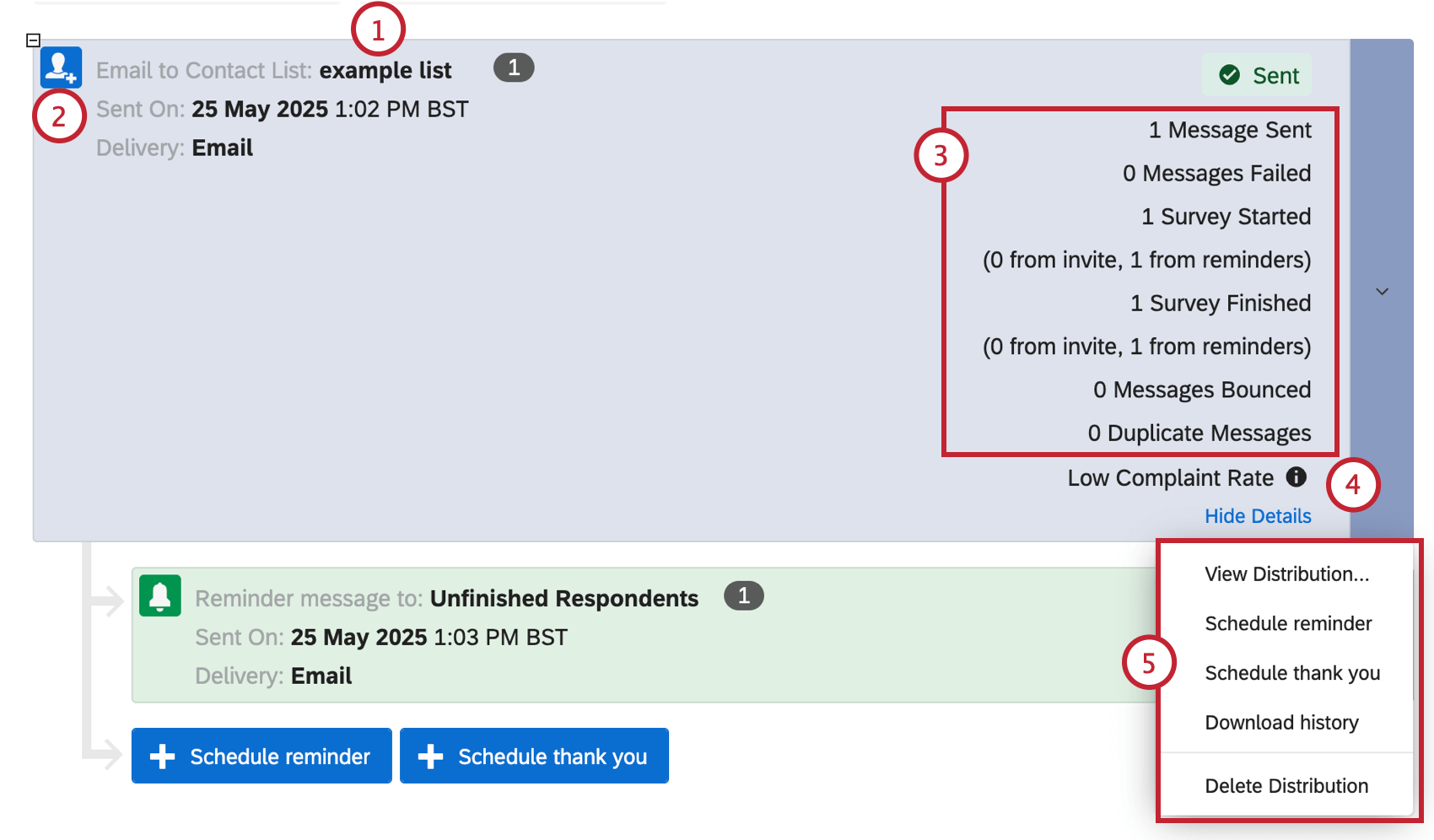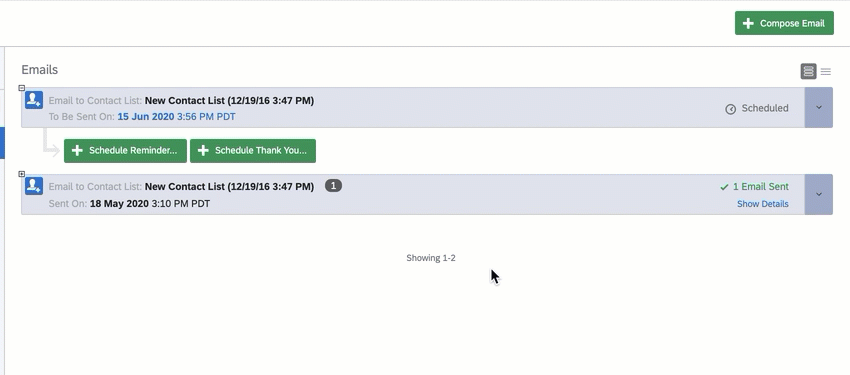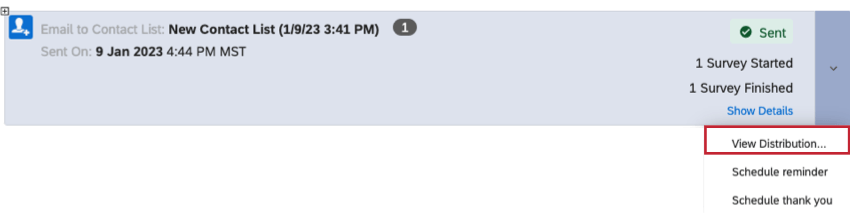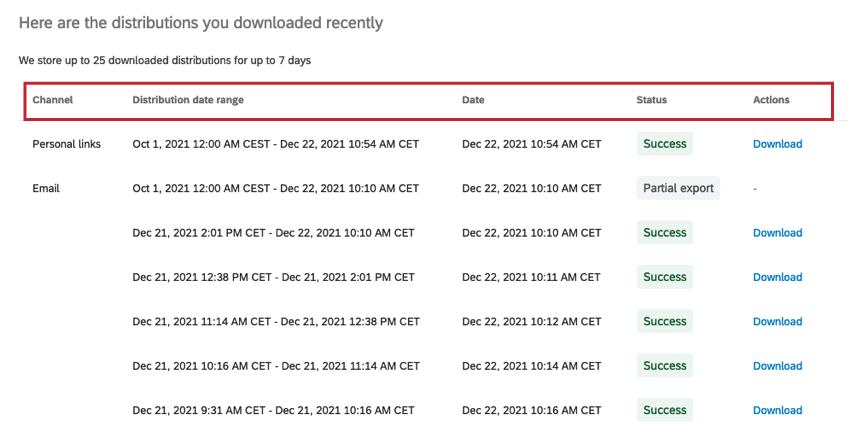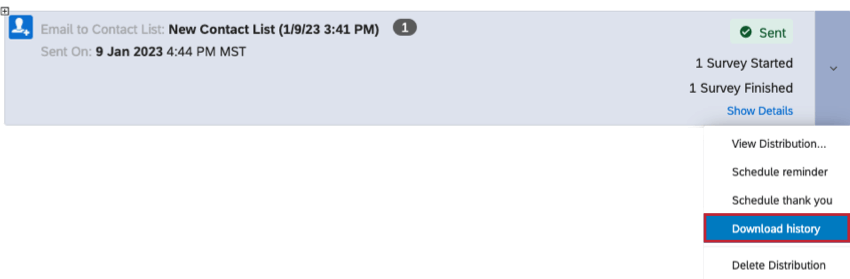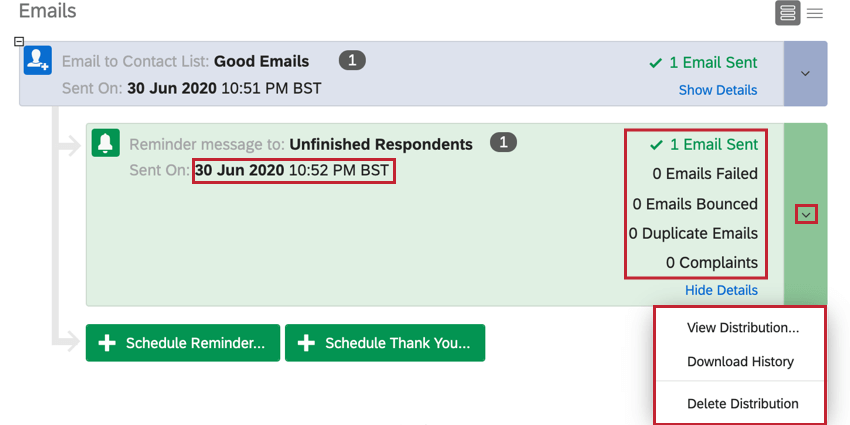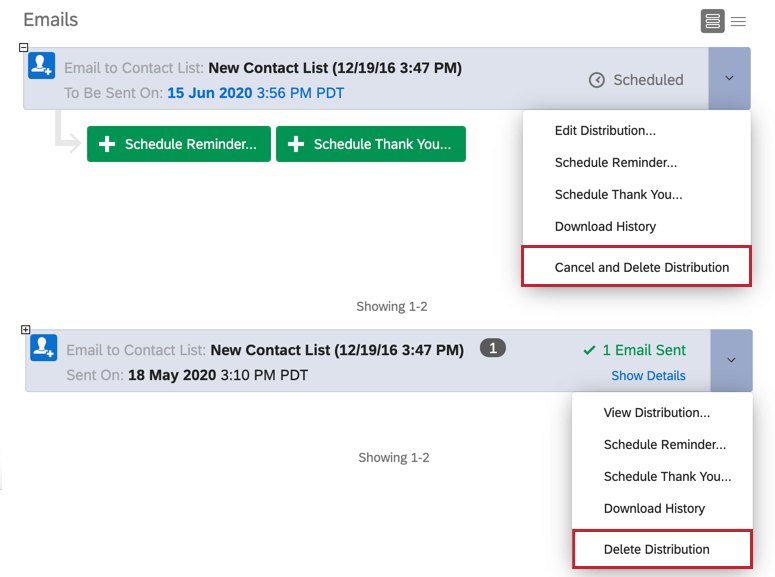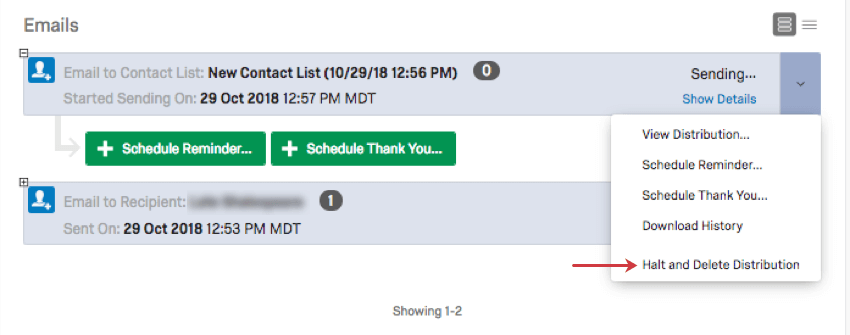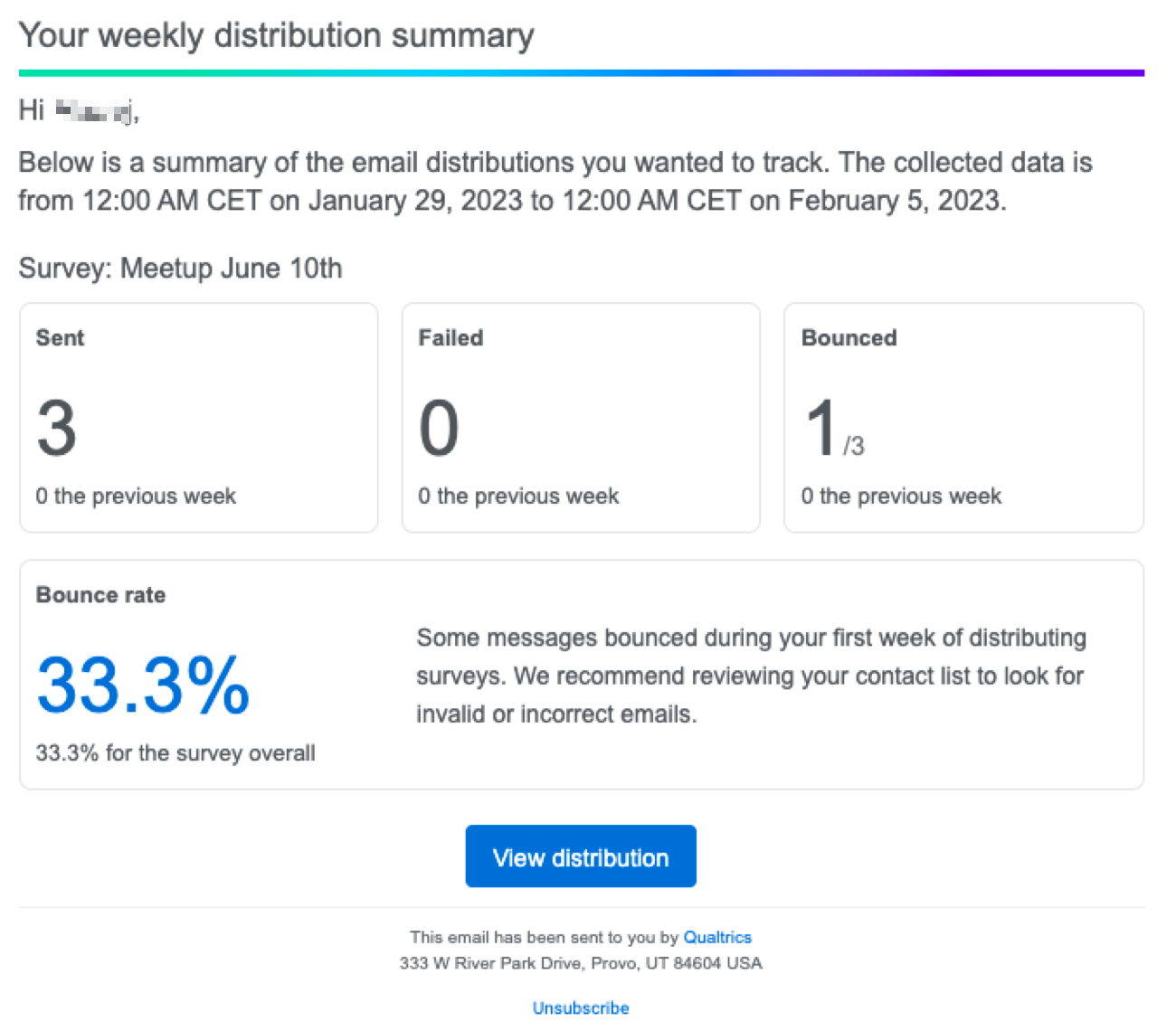Verwaltung der E-Mail-Verteilung
Über die Verwaltung der E-Mail-Verteilung
Sobald Sie per E-Mail gesendete Umfrage über Qualtricssehen Sie einen Block mit Ihren Verteilung und Aktionen, die Sie für sie ausführen können. Hier können Sie Ihre Verteilungsdetails einsehen, Erinnerungen und E-Mail-Danksagungen versenden, Verteilungen abbrechen oder löschen und die Verteilungsübersicht herunterladen. Diese verschiedenen Optionen ermöglichen es Ihnen, Ihre E-Mail-Verteilung zu verwalten und den Fortschritt zu überwachen.
Überblick über Informationen und Optionen zur Verteilung
Jedes Mal, wenn eine E-Mail-Verteilung geplant wird, wird sie als separater Verteilerblock im Abschnitt E-Mails aufgezeichnet. Innerhalb jedes Verteilungsblocks finden Sie relevante Informationen über den Status der verteilten E-Mails und Umfragen.
- E-Mail an Kontakt: Die Einzelperson oder Kontaktliste Ihre Verteilung wurde an gesendet, und die Gesamtzahl der Kontakte in der Verteilung.
Tipp: In diesem Beispiel enthält die Kontaktliste das Erstellungsdatum im Namen. Dies hängt nicht mit dem Datum zusammen, an dem die Verteilung gesendet / geplant wurde.
- Gesendet am/Eingeplant für: Das Datum und die Uhrzeit, zu der die Verteilung gesendet wurde. Wenn die Verteilung noch nicht gesendet wurde, wird die geplante Zeit blau angezeigt. Die Zone stimmt mit der Zeitzone überein, die für Ihre Benutzerkonto.
- E-Mail-Metriken:
- Gesendete E-Mails: Die aktuelle Anzahl der zugestellten E-Mails aus der Verteilung.
Achtung: Gelegentlich zeigt die Verteilung eine größere Anzahl von Gesendete E-Mails als in der heruntergeladenen E-Mail-Historie angezeigt wird. Dies geschieht, wenn Mitglieder der Kontaktliste, die ursprünglich Empfänger waren, gelöscht wurden. Gelöschte Kontakte werden nicht im Download angezeigt, aber das Löschen von Kontakten hat keine Auswirkungen auf die Statistik gesendete E-Mails.Tipp: Wenn ein Warnsymbol weiter Gesendet, einige Ihrer E-Mails wurden nicht erfolgreich zugestellt. Dies kann an fehlgeschlagenen oder nicht zustellbaren E-Mails liegen. Siehe Verteilung für weitere Informationen darüber, was die einzelnen Status bedeuten.
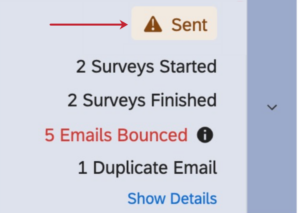
- Fehlgeschlagene E-Mails: Die Anzahl der E-Mails, die unsere Server nicht verlassen haben. Die häufigste Ursache für einen fehlgeschlagenen Versand ist eine falsch formatierte E-Mail-Adresse, in der etwa das @ fehlt. Diese Anzahl umfasst keine Rückholungen.
- Gestartete Umfragen: Die Anzahl der Umfragen, bei denen der Empfänger:in mindestens auf den Link geklickt hat. Dazu gehört die Anzahl der Personen, die die Umfrage abgeschickt haben. Sie können verfolgen, wie viele Umfragen durch die erste Umfrageeinladung und wie viele durch die Erinnerungen gestartet wurden.
TIPP: Metrische Berichte über Erinnerungen sind nur für Erinnerungen verfügbar, die nach dem 21. Mai 2025 gesendet werden. Bei Erinnerungen, die vor diesem Datum versandt werden, wird stattdessen ein Bindestrich (-) angezeigt.
- Abgeschlossene Umfragen: Die Anzahl der in der Verteilung gesendeten Umfragen, die gesendet wurden. Sie können verfolgen, wie viele Umfragen durch die erste Umfrageeinladung und wie viele durch die Erinnerungen abgeschlossen wurden.
TIPP: Metrische Berichte über Erinnerungen sind nur für Erinnerungen verfügbar, die nach dem 21. Mai 2025 gesendet werden. Bei Erinnerungen, die vor diesem Datum versandt werden, wird stattdessen ein Bindestrich (-) angezeigt.
- Nicht zustellbare E-Mails: Die Anzahl der E-Mails, die vom Empfänger:in abgelehnt wurden.
Tipp: Es gibt zwei Arten von Zurückweisungen: permanente Zurückweisungen und temporäre E-Mail-Zurückweisungen.
Hard Bounces sind E-Mails, die aus einem dauerhaften Grund nicht zugestellt werden können. Dies könnte bedeuten, dass die E-Mail-Adresse nicht existiert, der Empfängerserver keine E-Mails akzeptiert oder die Domäne keine echte E-Mail-Domäne ist.
Soft Bounces sind E-Mails, die aus vorübergehenden Gründen nicht zugestellt werden können. Der E-Mail-Posteingang des Empfängers könnte voll sein, die E-Mail könnte zu groß sein oder der E-Mail-Server des Empfängers könnte vorübergehend ausgefallen sein. Qualtrics versucht automatisch, temporäre E-Mail-Zurückweisungen mehrmals erneut zu senden, und die Zeit zwischen den Versuchen kann variieren. Wenn die E-Mail immer noch nicht zugestellt werden kann, wird sie als Zurückweisung gekennzeichnet.
- Duplizieren E-Mails: Die Anzahl der duplizieren E-Mails, die nicht gesendet werden konnten. Doppelte E-Mails sind E-Mails mit genau derselben Nachricht und demselben Empfänger wie eine andere E-Mail, die versendet wurde. Wenn Ihre Kontaktliste zum Beispiel mehrfach dieselbe E-Mail-Adresse enthält, wird dies als Duplikat angesehen, und um zu verhindern, dass Ihre gesamte Verteilung als Spam gekennzeichnet wird, sendet der Qualtrics-Mailer diese nicht aus. Auf der Seite Bearbeiten von Kontakten in einer Liste finden Sie Hilfe beim Konsolidieren von Duplikaten in Ihrer Kontaktliste.
Tipp: Wenn Sie wiederholte E-Mails in verschiedenen Verteilungen senden, müssen alle identischen E-Mails über einen Abstand von 12 Stunden versendet werden. Alle identischen E-Mails, die innerhalb von 12 Stunden – auch über verschiedene Verteilungen – an dasselbe Ziel gesendet werden, werden als Duplikate gekennzeichnet und gesperrt.
- Gesendete E-Mails: Die aktuelle Anzahl der zugestellten E-Mails aus der Verteilung.
- Beanstandungsquote: Die Beschwerdequote der Verteilung. Berichte sind Benachrichtigungen, die Qualtrics-Server vom E-Mail-Anbieter erhalten, wenn ein Empfänger:in für eine von Qualtrics stammende E-Mail auf “Spam melden” (oder ähnlich) klickt. Weitere Informationen finden Sie auf der Seite Markierung als Spam vermeiden.
TIPP: Klicken Sie auf das Informationssymbol, um weitere Informationen zu erhalten. Bei Verteilungen mit einer hohen Beschwerdequote wird die Quote für jeden Anbieter mit einer hohen Beschwerdequote angezeigt.
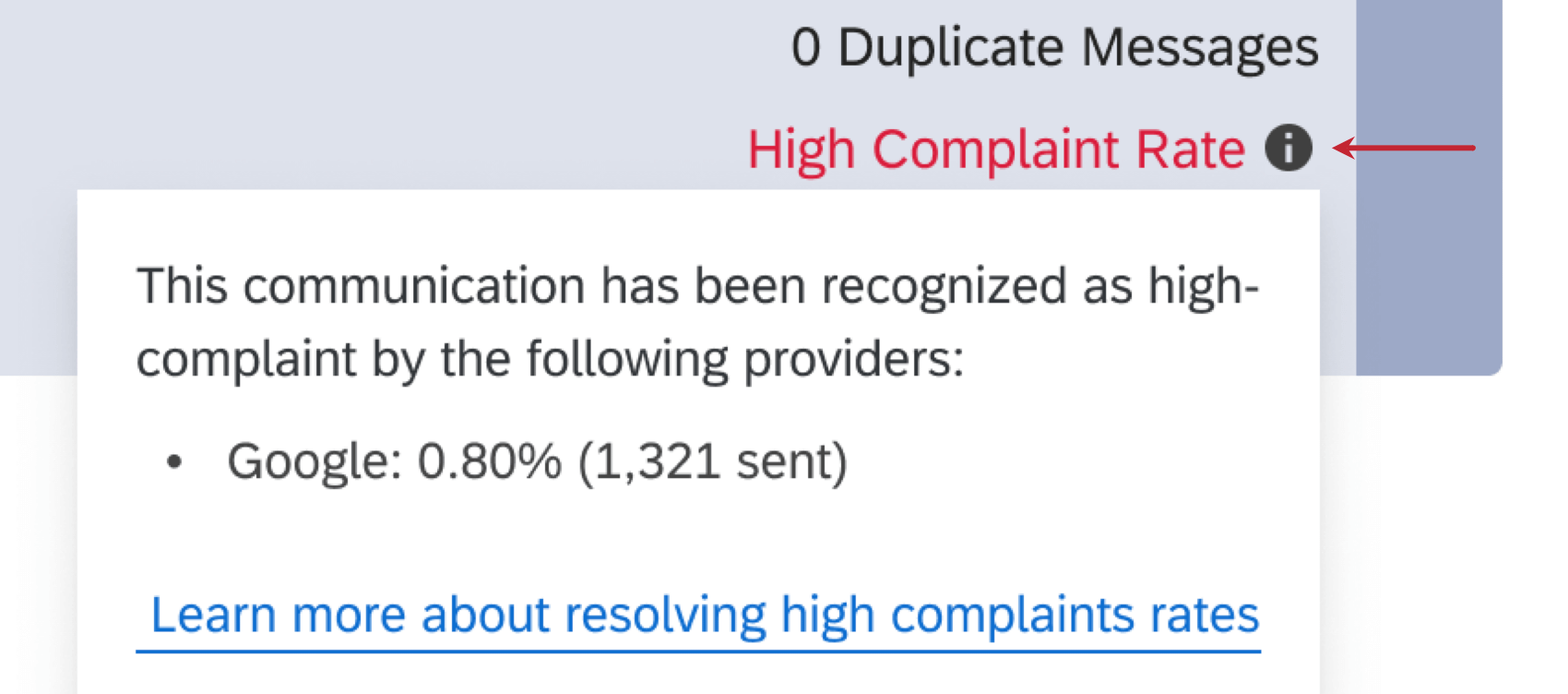 Achtung: Nicht alle E-Mail-Anbieter senden Berichte an Qualtrics, daher kann die tatsächliche Anzahl größer sein.Achtung: Wenn Ihre Einladung eine große Anzahl von Reklamationen erhält, können Sie keine neuen Erinnerung, und alle geplanten Erinnerungen schlagen fehl.Tipp: Es ist wahrscheinlicher, dass Ihre E-Mail blockiert oder in einen Spam-Ordner gestellt wird, wenn Sie Verteilungen an E-Mail-Adressen mit niedriger Qualität senden. Stellen Sie sicher, dass Sie wissen, wer Ihre Empfänger sind.
Achtung: Nicht alle E-Mail-Anbieter senden Berichte an Qualtrics, daher kann die tatsächliche Anzahl größer sein.Achtung: Wenn Ihre Einladung eine große Anzahl von Reklamationen erhält, können Sie keine neuen Erinnerung, und alle geplanten Erinnerungen schlagen fehl.Tipp: Es ist wahrscheinlicher, dass Ihre E-Mail blockiert oder in einen Spam-Ordner gestellt wird, wenn Sie Verteilungen an E-Mail-Adressen mit niedriger Qualität senden. Stellen Sie sicher, dass Sie wissen, wer Ihre Empfänger sind. - Menü „Aktionen“: Wenn Sie auf den Dropdown-Pfeil klicken, werden die folgenden Optionen angezeigt:
- Verteilung bearbeiten : Diese Option wird nur angezeigt, wenn Sie Ihre Verteilung für einen Zeitpunkt in der Zukunft geplant haben. Bearbeiten Sie Ihre E-Mail-Nachricht, Ihre Empfänger und mehr.
- Verteilung anzeigen : Diese Option erscheint nur, wenn die E-Mail-Verteilung bereits gesendet wurde. Hier können Sie einen Blick auf die gesendete Nachricht werfen, einschließlich der ausgewählten erweiterten Optionen.
- Erinnerung Plan: Planen Sie eine Erinnerungs-E-Mail an Ihre Befragten, die die Umfrage noch nicht beendet haben.
- Danksagung Plan: Planen Sie eine E-Mail-Danksagung ein, die an alle Befragten mit abgeschlossener Umfrage gesendet wird.
- Download-Historie: Laden Sie die Links, den Ablauf der Links und den Status aller E-Mail-Adressen in der Verteilung herunter. Auf der Seite Verteilungsstatus finden Sie eine Liste aller möglichen Status und deren Bedeutung.
- Verteilung abbrechen : Diese Option erscheint nur, wenn die E-Mail-Verteilung für die Zukunft geplant ist. Mit dieser Option wird die Verteilung abgebrochen, so dass sie nie ausgeführt wird.
- Verteilung anhalten und löschen : Diese Option wird nur angezeigt, wenn die E-Mail-Verteilung bereits gesendet wurde und sich noch im Sendevorgang befindet. So haben Sie die Möglichkeit, die Verteilung zu löschen, bevor sie rausgeht. Sie haben nur so lange Zeit, wie die E-Mail zum Senden benötigt, bevor diese Option verschwindet.
- Verteilung löschen : Diese Option erscheint nur, wenn die E-Mail-Verteilung bereits gesendet wurde. Das Löschen einer Verteilung löscht die Links, die noch nicht angeklickt wurden.
Standard- im Vergleich zu Kompakte Ansicht
Alle gleichen Informationen, einschließlich der Dropdown-Liste der Verteilungsaktionen, können in einer kompakteren, listenartigen Form angezeigt werden. Mit den Symbolen oben rechts können Sie zwischen der Standardansicht und einer eher listenartigen Ansicht wechseln.
Anzeigen und Bearbeiten einer Verteilung
Je nachdem, ob Ihre Verteilung bereits gesendet wurde, können Sie die gesendete Nachricht entweder anzeigen oder bearbeiten, bevor sie verschickt wird.
Gesendete Verteilungen anzeigen
Wenn Ihre E-Mail bereits gesendet wurde, können Sie keine Änderungen mehr daran vornehmen, aber Sie können sehen, an welche Kontaktliste sie ging, wann sie gesendet wurde, welche Nachricht verwendet wurde und welche anderen Einstellungen Sie eventuell vorgenommen haben.
Klicken Sie auf das Dropdown-Menü rechts neben dem Verteilung, und wählen Sie Verteilung anzeigen .
Sie können viele Details der gesendeten Nachricht anzeigen, darunter die Von- und Antwort-E-Mails, die Sendezeit, den Betreff, die Nachricht in ihrer Gesamtheit und alle zusätzlichen erweiterten Optionen, die Sie festlegen.
Diese Verteilung enthält nicht die Sprache, in der die E-Mail gesendet wurde. Dies liegt daran, dass E-Mails in mehreren Sprachen in derselben Verteilung gesendet werden können. Prüfen Sie stattdessen, ob es sich bei Ihrer Einladung um eine übersetzte Bibliothek und wenn Ihr Empfänger haben ihre Sprachen angegeben.
Geplante Verteilungen bearbeiten
Wenn Ihre E-Mail noch nicht versendet wurde, können Sie beliebige Änderungen vornehmen, z. B. die Nachricht, das Sendedatum, die Empfänger oder den Linktyp aktualisieren.
- Klicken Sie auf das Dropdown-Menü rechts neben dem Verteilungsblock.
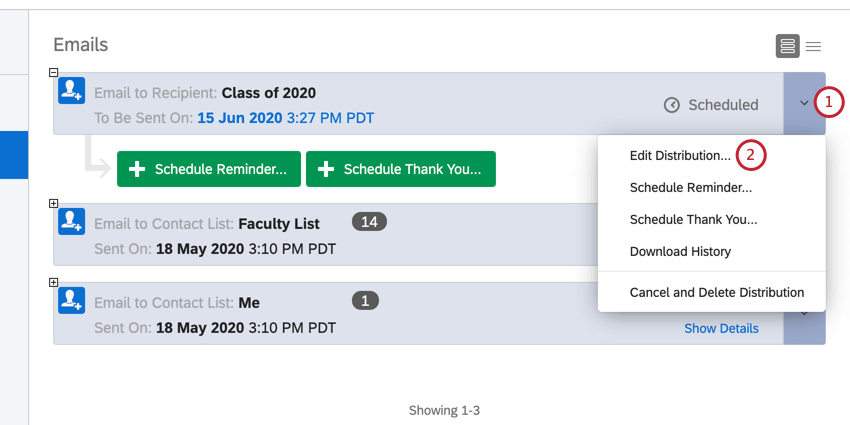
- Wählen Sie Verteilung bearbeiten.
- Nehmen Sie Ihre gewünschten Änderungen vor. Weitere Details zu diesen Einstellungen, wie z. B. Linktypen, Inline-Fragen und das Konfigurieren von benutzerdefinierten Absenderadresse, finden Sie unter E-Mail-Versand von Umfrageeinladungen.
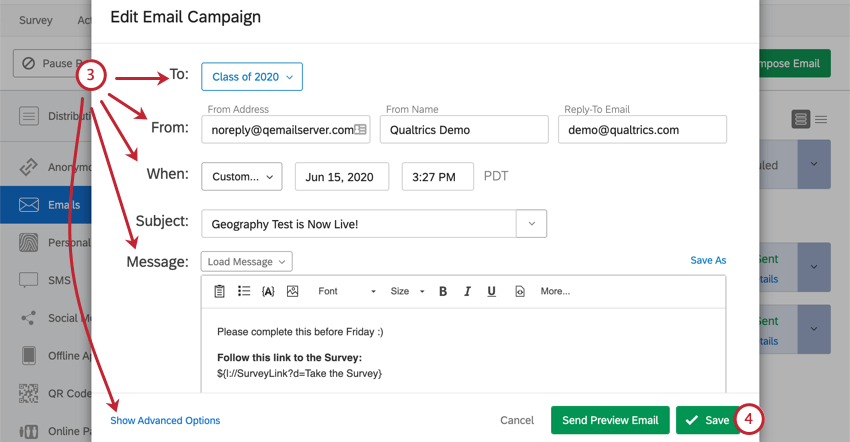
- Klicken Sie auf Speichern.
Verteilungsübersicht herunterladen
Die Verteilungsübersicht ist eine Liste aller Empfänger einer Verteilung zusammen mit dem aktuellen Status jeder Umfrageeinladung und dem für sie generierten individuellen Link. Anhand dieses herunterladbaren Verlaufs können Sie untersuchen, welche bestimmten Empfänger die Umfrage gestartet haben, welche sie beendet haben und welche die Umfrageeinladung nicht erhalten haben. Sie können alle Ihre Verteilungen in eine Datei herunterladen, oder Sie können den Verlauf für eine einzelne Verteilung herunterladen.
Herunterladen der Historie für mehrere Verteilungen
Sie können die Verteilungsübersicht für mehrere Verteilungen gleichzeitig herunterladen:
- Verwenden Sie die Von und Bis filtert oben links, um einen gewünschten Datumsbereich auszuwählen.
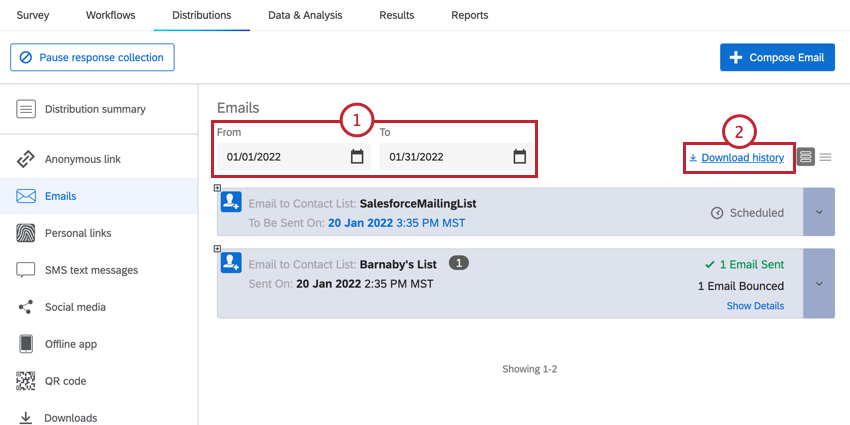 TIPP: Sie müssen einen Datumsbereich wählen, um Verteilungsübersichten in großen Mengen herunterzuladen. Sie können die Verteilungsübersicht der letzten 15 Monate herunterladen; wenn Sie einen Zeitraum von mehr als 15 Monaten wählen, wird der Export der Verteilungsübersicht fehlschlagen.
TIPP: Sie müssen einen Datumsbereich wählen, um Verteilungsübersichten in großen Mengen herunterzuladen. Sie können die Verteilungsübersicht der letzten 15 Monate herunterladen; wenn Sie einen Zeitraum von mehr als 15 Monaten wählen, wird der Export der Verteilungsübersicht fehlschlagen.
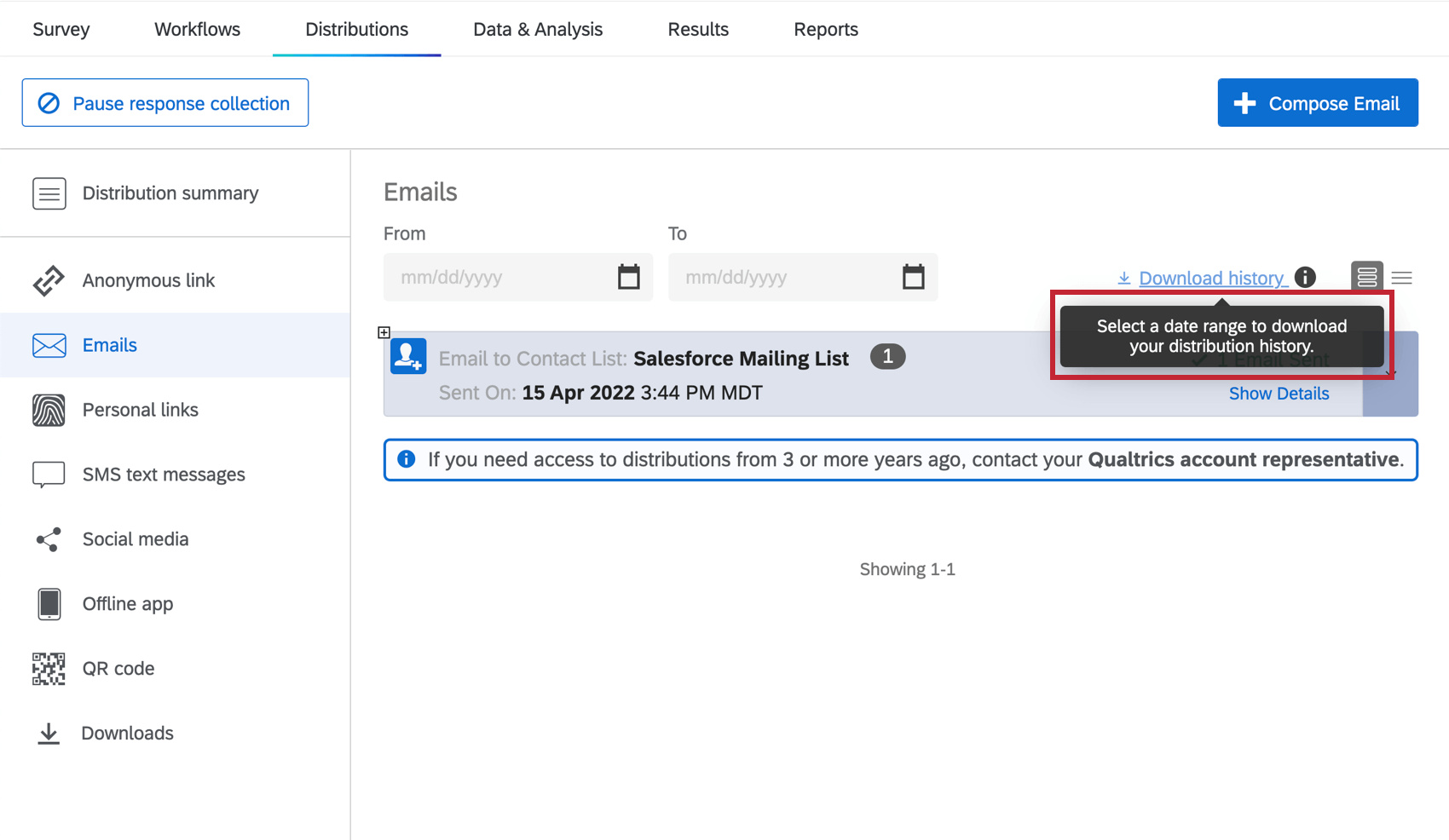
- Klicken Sie auf Download-Historie.
- Es wird eine Meldung angezeigt, die Sie darüber informiert, dass Ihr Download gestartet wurde. Je nach Größe Ihrer Verteilungen kann es eine Weile dauern, bis diese Datei verarbeitet wird. Um auf Ihre Download-Datei zuzugreifen, gehen Sie zu Downloads.
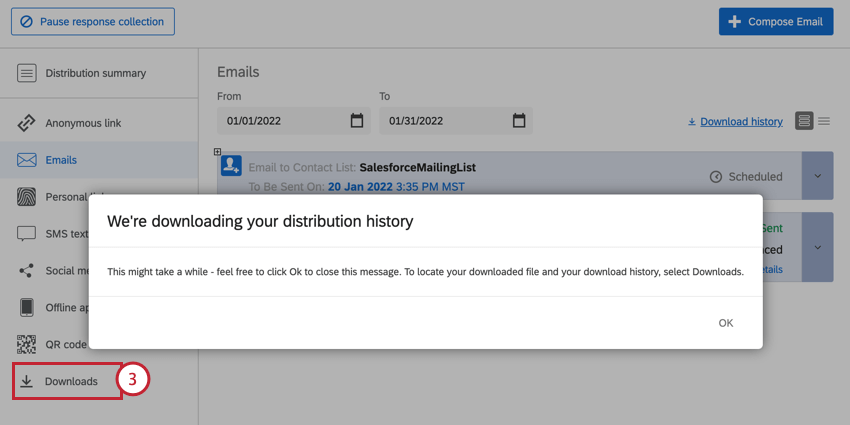
- Suchen Sie Ihre Datei in der Liste, und klicken Sie auf Herunterladen um sie auf Ihrem Computer zu speichern.
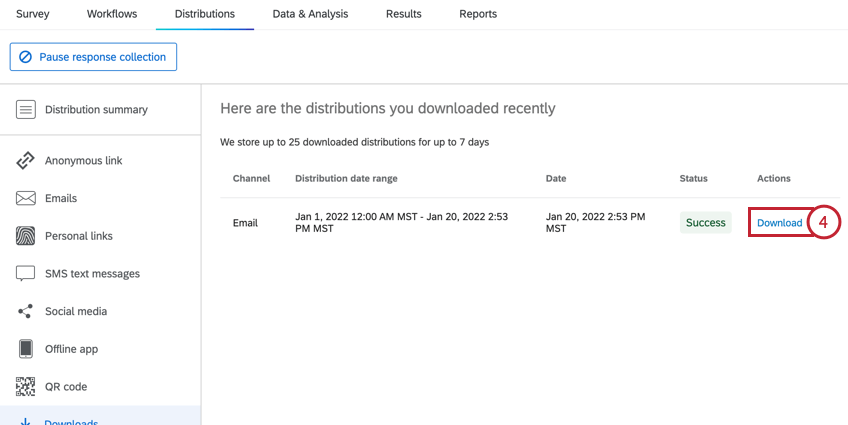
Dadurch wird eine Datei generiert, die den Status jedes Empfänger:in für alle der Ausschüttungen einer Umfrage. Wenn Sie Zugriff auf die iQ Directory oder die New Contacts Experience haben, können Sie mit der Option zum Herunterladen des Verlaufs eine Datei herunterladen, die den Status jedes Empfängers in der Verteilung enthält.
Der Abschnitt Downloads enthält die folgenden Informationen zu Ihrer Verteilung:
- Kanal: Die Art der Verteilung, die mit jeder aufgezeichnete Antwort verknüpft ist. Siehe Verteilungen für eine Liste der möglichen Verteilungskanäle.
- Verteilung: Dadurch wird der ausgewählte Datumsbereich für den Export des Verteilungsübersicht angezeigt.
- Datum: Das Datum, an dem die Verteilungsübersicht heruntergeladen wurde.
- Status: Der Status des Verteilungsübersicht. Mögliche Werte sind:
- Erfolg: Der Download war erfolgreich.
- In Bearbeitung: Der Download wird ausgeführt. Sie sehen einen prozentualen Fortschritt in Klammern.
- Teilexport: Wenn Ihr Download die Größenbeschränkung überschreitet, wird er automatisch in mehrere Download-Dateien aufgeteilt. Der „Teilexport“ zeigt den vollständigen Datumsbereich für den ausgewählten Download an. Unterhalb des Teilexports befinden sich die mehreren Download-Dateien, aus denen sich Ihre Auswahl zusammensetzt.
- Zurückgestellt: Der Download wurde pausiert. Klicken Sie auf Fortsetzen in der Spalte Aktionen, um mit dem Herunterladen fortzufahren.
Tipp: Qualtrics verarbeitet bis zu drei Downloads gleichzeitig. Wenn Ihr Export drei Download-Dateien überschreitet (z.B. enthält mehr als 30.000 Verteilungen), werden Ihre zusätzlichen Downloads angehalten, und Sie können mit dem Herunterladen fortfahren, sobald die ersten drei abgeschlossen sind.
- Fehlgeschlagen: Der Download konnte nicht abgeschlossen werden. Versuchen Sie erneut, die Verteilungen herunterzuladen.
- Aktionen: Die Verteilungsübersicht ist in dieser Spalte verfügbar, sobald der Download erfolgreich war.
Die heruntergeladene Datei für alle Verteilungen enthält für jeden Befragten Folgendes:
- Verteilung: Der eindeutige Identifikationscode, der jeder Verteilung zugeordnet ist. Dadurch wird angezeigt, mit welcher spezifischen Verteilung die Antwort verbunden ist.
- Verteilung: Das Datum und die Uhrzeit, zu der die Verteilung ursprünglich gesendet wurde.
- Verzeichnis: Die ID für das verwendete Verzeichnis.
- Antwort-ID: Der eindeutige Identifikationscode, der jeder aufgezeichnete Antwort zugeordnet ist. Dieses Feld wird nur ausgefüllt, wenn der Empfänger seine Umfrage beendet hat.
- Nachname: Der Nachname des Empfänger:in, wie er in der Kontaktliste angezeigt wird.
- Vorname: Der Vorname des Empfänger:in, wie er in der Kontaktliste angezeigt wird.
- Kontakt Id: Die ID des Kontakts auf einer Ebene des Verzeichnisses, unabhängig von der Mailingliste.
- Lookup-ID: Die ID eines bestimmten Kontakt in einer bestimmten Mailingliste.
- Transaktion: Wenn diese Verteilung Teil eines Transaktion wird in diesem Feld die Transaktion aufgeführt.
- Externe Datenreferenz: Die externe Datenreferenz des Empfänger:in, wie sie in der Kontaktliste angezeigt wird. Dies ist kein Pflichtfeld.
- E-Mail-Adresse: Die E-Mail-Adresse des Empfänger:in.
- Kanal: Die Art der Verteilung, die mit jeder aufgezeichnete Antwort verknüpft ist. Siehe Verteilungen für eine Liste der möglichen Verteilungskanäle.
- Nachrichtentyp: Die Art der an den Empfänger:in gesendeten Nachricht. In diesem Feld erfahren Sie, ob die Antwort mit einer Einladung, Erinnerung oder einer Danksagung verbunden ist. Weitere Informationen finden Sie unter E-Mail-Verteilungen und Erinnerung & Danksagungs-E-Mails.
- Status: Die aktuelle Bedingung der Umfrage. Auf der Seite Verteilungsstatus finden Sie eine Liste aller möglichen Status und deren Bedeutung.
- Zurückweisungsgrund: Wenn die E-Mail zurückgewiesen wurde, enthält dieses Feld den Grund für die Zurückweisung der E-Mail.
- Gesendet an: Die E-Mail-Adresse, an die die Verteilung gesendet wurde.
- Kontakt: Die interne ID des Kontakthäufigkeit, sofern für diese Verteilung wirksam.
- Kontakt überschritten: Gibt an, ob die Verteilung die Kontakthäufigkeit für den Kontakt. Dieses Feld hat entweder den Wert TRUE (Verteilung überschreitet Kontakthäufigkeitsregeln, daher hat der Kontakt die Verteilung nicht erhalten) oder FALSE (Verteilung hat gegen keine Regeln für die Kontakthäufigkeit verstoßen).
- Enddatum: Datum und Uhrzeit, zu der der Empfänger:in die Umfrage abgeschlossen hat.
- Link: Der persönliche Umfrage-Link des Empfänger:in. Die Download-Verteilungsdatei enthält die genauen Links, die an die Empfänger der Umfrage gesendet wurden.
- Link-Ablaufdatum: Datum und Uhrzeit des Ablaufs des Umfrage-Link des Empfänger:in (für diejenigen, die die Umfrage nicht abgeschlossen haben).
Tipp: Auch wenn dieser Link nicht abgelaufen ist, stellen Sie unter Umständen fest, dass ein Link nicht funktioniert, da die Antwort unter unvollständige Umfrage Einstellungen oder die Umfrageverfügbarkeit.
Herunterladen des Verlaufs für eine Verteilung
Um den Verteilungsübersicht herunterzuladen, wählen Sie im Dropdown-Menü rechts neben einem Verteilung Download-Historie.
Sie können auch den Verteilung für Erinnerung und Danksagungs-E-Mails anzeigen. Wenn Ihre Erinnerung oder Danksagungs-E-Mails gesendet wurden, können Sie die Verteilung auf der rechten Seite und die Sendezeit auf der linken Seite sehen. Darüber hinaus können Sie sehen, welche Nachricht gesendet wurde, indem Sie auf das Dropdown-Menü klicken und Verteilung anzeigen auswählen. Wenn Sie Zugriff auf die iQ Directory oder die New Contacts Experience haben, können Sie mit der Option Verlauf herunterladen eine Datei herunterladen, die den Status jedes Empfängers in der Verteilung enthält. Wenn Ihre anfängliche Verteilung eine hohe Beschwerderate hatte, hat Ihre Erinnerung den Status Fehlgeschlagen. Siehe Verteilung für weitere Informationen.
Der Verteilungsübersicht für Umfrage enthält für jeden Befragte:r Folgendes:
- Antwort-ID: Der eindeutige Identifikationscode, der jeder aufgezeichnete Antwort zugeordnet ist. Dieses Feld wird nur ausgefüllt, wenn der Empfänger seine Umfrage beendet hat.
- Nachname: Der Nachname des Empfänger:in, wie er in der Kontaktliste angezeigt wird.
- Vorname: Der Vorname des Empfänger:in, wie er in der Kontaktliste angezeigt wird.
- Kontakt Id: Die ID des Kontakts auf einer Ebene des Verzeichnisses, unabhängig von der Mailingliste.
- Lookup-ID: Die ID eines bestimmten Kontakt in einer bestimmten Mailingliste.
- Transaktion: Wenn diese Verteilung Teil eines Transaktion wird in diesem Feld die Transaktion aufgeführt.
- Externe Datenreferenz: Die externe Datenreferenz des Empfänger:in, wie sie in der Kontaktliste angezeigt wird. Dies ist kein Pflichtfeld.
- E-Mail: Die E-Mail-Adresse des Empfänger:in.
- Kanal: Der Verteilung.
- Status: Die aktuelle Bedingung der Umfrage. Auf der Seite Verteilungsstatus finden Sie eine Liste aller möglichen Status und deren Bedeutung.
- Zurückweisungsgrund: Der Grund, aus dem die Verteilung zurückgewiesen wurde, wenn sie zurückgewiesen wurde.
- Gesendet an: An wen die Verteilung gesendet wurde.
- Kontakt: Die interne ID des Kontakthäufigkeit, sofern für diese Verteilung wirksam.
- Kontakt überschritten: Gibt an, ob die Verteilung die Kontakthäufigkeit für den Kontakt. Dieses Feld hat entweder den Wert TRUE (Verteilung überschreitet Kontakthäufigkeitsregeln, daher hat der Kontakt die Verteilung nicht erhalten) oder FALSE (Verteilung hat gegen keine Regeln für die Kontakthäufigkeit verstoßen).
- Enddatum: Datum und Uhrzeit, zu der der Empfänger:in die Umfrage abgeschlossen hat.
- Link: Der persönliche Umfrage-Link des Empfänger:in.
- Link-Ablaufdatum: Datum und Uhrzeit des Ablaufs des Umfrage-Link des Empfänger:in (für diejenigen, die die Umfrage nicht abgeschlossen haben).
Tipp: Auch wenn dieser Link nicht abgelaufen ist, stellen Sie unter Umständen fest, dass ein Link nicht funktioniert, da die Antwort unter unvollständige Umfrage Einstellungen oder die Umfrageverfügbarkeit.
Stornieren oder Löschen einer Verteilung
Jede Verteilung gibt Ihnen die Möglichkeit, sie entweder abzubrechen oder zu löschen, abhängig vom Verteilungsstatus. Für Verteilungen, die noch nicht gesendet wurden, haben Sie die Möglichkeit, die Verteilung abzubrechen und zu löschen. Für bereits versendete Verteilungen haben Sie die Möglichkeit, den Verteilungsdatensatz aus Ihrem E-Mail-Bereich zu entfernen. Wenn eine Verteilung bereits gesendet wurde, wird die gesendete E-Mail durch das Löschen der Verteilung nicht aus den Posteingängen der Empfänger entfernt.
Löschen der Verteilung verhindert individuelle Umfrage die noch nicht angeklickt wurden..(Anonym und Mehrere abgeschlossene Links sind nicht betroffen.) Außerdem wird die Option zum Senden von Erinnerung und Danksagungs-E-Mails entfernt.
Um eine Verteilung abzubrechen oder zu löschen, öffnen Sie das Dropdown-Menü auf der rechten Seite, und wählen Sie Verteilung abbrechen und löschen oder Verteilung löschen .
Verteilung stoppen und löschen
Die Verteilung anhalten und löschen Option wird nur angezeigt, wenn die Verteilung derzeit Wird gesendet (siehe Screenshot unten), d. h. Sie haben auf Senden geklickt, aber die Verteilung ist noch nicht in den Posteingängen der Empfänger angekommen. So haben Sie die Möglichkeit, die Verteilung zu löschen, bevor sie rausgeht. Sie haben nur so lange Zeit, wie die E-Mail zum Senden benötigt, bevor diese Option verschwindet.
Verteilung aktivieren
Mit Verteilung können Sie eine wöchentliche E-Mail-Zusammenfassung aller letzten E-Mail-Verteilungen erhalten, die für eine bestimmte aktive Umfrage gesendet wurden, einschließlich Erinnerung und Danksagungs-E-Mails. Dies kann hilfreich sein, um einen Überblick darüber zu erhalten, wie effektiv Ihre Verteilungen sind, und wenn Sie etwas tun können, um sie in der Zukunft zu verbessern. Benachrichtigungen werden Dienstagvormittag gesendet und enthalten Daten aus der vorherigen Woche (Montag bis Sonntag).
Führen Sie die folgenden Schritte aus, um Verteilung für eine Umfrage zu aktivieren:
- Navigieren Sie zu der Umfrage, für die Sie Benachrichtigungen aktivieren möchten.
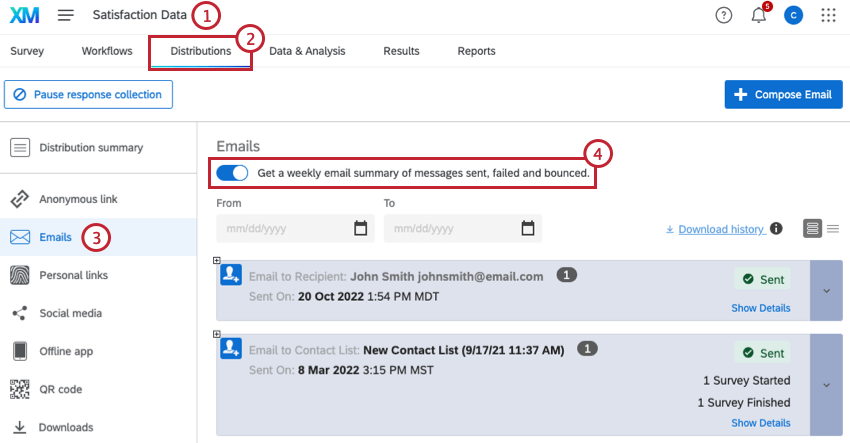
- Wechseln Sie zum Verteilungen Registerkarte.
- Auswählen E-Mails.
- Einschalten Eine wöchentliche E-Mail-Zusammenfassung der gesendeten, fehlgeschlagenen und nicht zustellbaren Nachrichten abrufen.
- Wiederholen Sie diese Schritte für jede Umfrage, für die Sie die Verteilung verfolgen möchten.
Tipp: Wenn Sie Verteilung für mehrere Umfragen aktiviert haben, erhalten Sie nur eine E-Mail mit Metriken für alle Umfragen, die Sie abonniert haben.
Die wöchentliche Zusammenfassung zeigt an, wie viele E-Mails mit Umfrage in der letzten Woche gesendet wurden, fehlgeschlagen sind oder zurückgewiesen wurden, sowie die Zurückweisungsrate und wie sie im Vergleich zum Durchschnitt für eine bestimmte Umfrage ist.
Um das Abonnement dieser Benachrichtigungen aufzuheben, deaktivieren Sie die Einstellung in der Verteilungen oder klicken Sie auf Abonnement aufheben unten in der E-Mail. Wenn Sie das Abonnement aufheben, erhalten Sie diese Benachrichtigung nicht mehr für alle Umfragen gleichzeitig.
Häufige E-Mail-Adressen mit Zurückweisung entfernen
Wenn Sie eine Verteilung senden, die Zurückweisungenkann sich dies auf Ihren Sender-Score auswirken. Ein niedrigerer Absender-Score bedeutet, dass Ihre E-Mails häufiger automatisch als Spam gekennzeichnet werden. Die Verwaltung von nicht zustellbaren E-Mails in Ihrem Verzeichnis und Ihren Mailinglisten schützt Ihre Absenderpunktzahl, um eine zuverlässige E-Mail-Zustellbarkeit zu gewährleisten. In diesem Abschnitt erfahren Sie, wie Sie nicht zustellbare E-Mails identifizieren, damit Sie diese Adressen aus Ihren Datensätzen entfernen können.
- Verteilung herunterladen für Ihre E-Mail-Verteilungen.
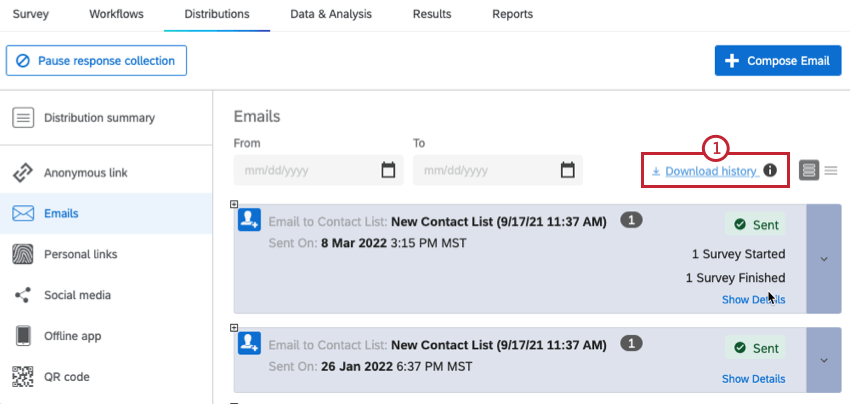
- Öffnen Sie die heruntergeladene Datei in einem Tabellenkalkulationseditor auf Ihrem Computer.
- Filtern Sie die Status Spalte Ihrer Datei für beide Permanente Zurückweisung und Temporäre Zurückweisung.
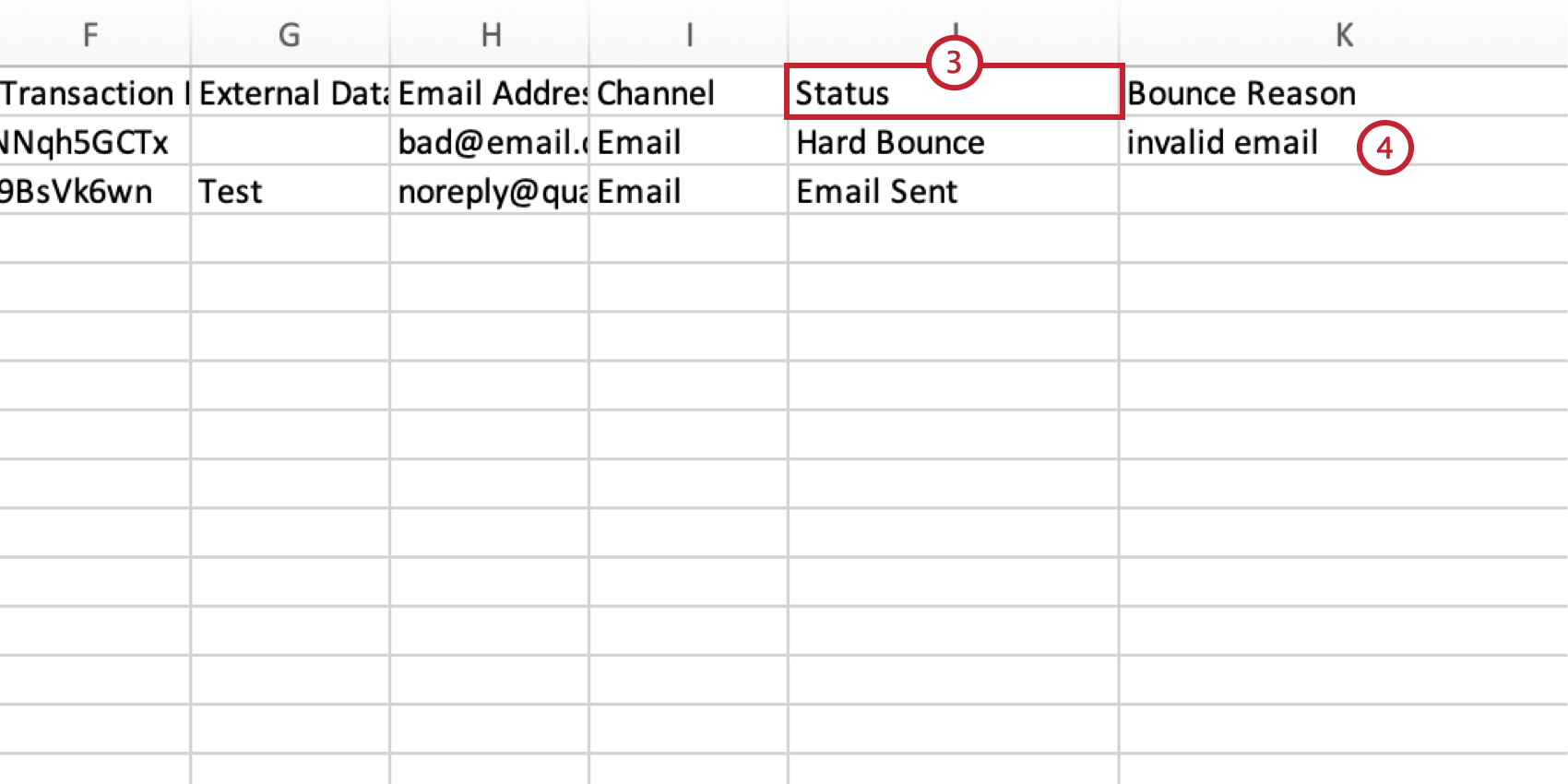
- Überprüfen Sie die E-Mail-Adressen für jeden Kontakt, der nicht zugestellt werden konnte. Sie können sich die Zurückweisungsgrund Spalte für eine Erläuterung, warum die E-Mail nicht zugestellt wurde.
- Wenn die E-Mail korrekt und gültig ist und Sie bestätigt haben, dass sie E-Mails empfangen können, wenden Sie sich an den Qualtrics Support.
- Wenn die E-Mail falsch oder ungültig ist, haben Sie zwei Möglichkeiten, E-Mails zu stoppen. Sie können den Kontakt entweder aus Ihrem Verzeichnis entfernen (Opt-out) oder den Kontakt löschen, wenn Ihnen der Verlust der zugehörigen Daten nichts ausmacht. Weitere Informationen zu diesen Optionen finden Sie unten.
Die folgenden Seiten enthalten weitere Informationen zum Opt-out und zum Löschen von Kontakten:
- Bearbeiten von Verzeichnis Kontakten: Zum Opt-out oder Löschen von Kontakten aus Ihrem Verzeichnis.
- Verwalten von Kontakten in einer Mailingliste: Zum Abmelden oder Löschen von Kontakten aus einer Mailingliste des XM Directory, aber nicht aus dem Verzeichnis.
Zusätzliche Ressourcen zur Fehlerbehebung
Wenn Sie Fragen zur E-Mail-Zustellbarkeit haben, sollten Sie unbedingt auch die folgenden Seiten lesen:
- Fehlerbehebung bei E-Mail-Verteilungen: Ein Leitfaden zur Verbesserung der E-Mail-Zustellbarkeit.
- Fehlermeldungen bei der Verteilung: Qualtrics hat integrierte Nachrichten erstellt, um Sie darüber zu informieren, was Sie tun müssen, um Ihre E-Mails erfolgreich zu senden. Die im Folgenden beschriebenen Fehler treten bei E-Mails mit Einladungen, Erinnerungen und Danksagungen auf.
- Vermeiden, als Spam markiert zu werden: Wenn Sie feststellen, dass Ihre E-Mails von Qualtrics durchgängig als Spam gekennzeichnet sind, können Sie dies durch einige Dinge verhindern.
- Benutzerdefinierte Absenderadresse verwenden: Die E-Mail-Adresse, die Sie zum Senden von E-Mail-Nachrichten von Qualtrics verwenden, hat große Auswirkungen auf Ihre E-Mail-Zustellbarkeit und Ihre Öffnungsraten. Die Verwendung Ihrer eigenen benutzerdefinierten E-Mail-Adresse erfordert eine sorgfältige Einrichtung, um die bestmögliche E-Mail-Zustellbarkeit zu gewährleisten.
- Finden von Qualtrics IDs: Auf dieser Seite erfahren Sie, wie Sie die ID einer Verteilung herausfinden können, wenn Sie die ID zur Fehlerbehebung oder zur Verwendung mit der Qualtrics API benötigen,